Exibir o log de aplicativo em tempo real com o serviço de streaming de log
Nesta unidade, você verá como visualizar um fluxo de log de aplicativo ao vivo e como os fluxos de log ao vivo podem ajudar durante o desenvolvimento de aplicativos Web.
O que é o streaming de log em tempo real?
O streaming de log em tempo real é uma maneira fácil e eficiente de exibir os logs em tempo real para fins de solução de problemas. O streaming de log ao vivo fornece uma visualização rápida de todas as mensagens enviadas para os logs do aplicativo no sistema de arquivos, sem ter que passar pelo processo de localizar e abrir os logs. Para usar o log ao vivo, você se conecta ao serviço de log ao vivo a partir da linha de comando e pode ver o texto sendo gravado nos logs do aplicativo em tempo real.
Quais logs podem ser transmitidos?
O serviço de streaming de log adiciona um redirecionamento dos logs do sistema de arquivos, para que você veja as mesmas informações que são salvas nos arquivos de log. Então, se você habilitar detalhado registrando para aplicativos ASP.NET do Windows, por exemplo, o fluxo de log ao vivo mostra todas as suas mensagens registradas.

Cenários típicos para usar o log dinâmico
O log em tempo real é uma ferramenta útil para depuração inicial. As mensagens de log em tempo real fornecem feedback imediato sobre problemas de código ou servidor. Em seguida, você poderá fazer uma alteração, reimplantar o aplicativo e ver os resultados instantaneamente.
O fluxo de log ao vivo se conecta a uma única instância do aplicativo, portanto, não é útil se você tiver um aplicativo de várias instâncias. O uso do log em tempo real também é limitado à escala vertical dos aplicativos. Nesses cenários, é melhor garantir que as mensagens sejam salvas em arquivos de log que possam ser abertos e estudados offline.
Como usar o streaming de log em tempo real
Você pode habilitar o streaming de log em tempo real usando a linha de comando, em uma sessão do Cloud Shell diretamente do portal do Azure. Há duas opções: CLI do Azure ou comandos curl .
CLI do Azure
Para abrir o fluxo de log, execute o comando a seguir.
az webapp log tail --name <app name> --resource-group <resource group name>
Para parar de exibir logs ao vivo, pressione Ctrl+C.
cURL
Para usar Curl, você precisa de credenciais FTPS. Há dois tipos de credenciais de FTPS:
Escopo do aplicativo. O Azure cria automaticamente um par de nome de usuário/senha quando você implanta um aplicativo Web e cada um dos aplicativos tem seu próprio conjunto separado de credenciais.
Escopo do usuário. Você pode criar suas próprias credenciais para uso com qualquer aplicativo Web. Você pode gerenciar essas credenciais no portal do Azure, desde que já tenha pelo menos um aplicativo Web ou usando comandos da CLI do Azure.
Interface do usuário do portal do Azure
Para exibir e copiar esses detalhes do portal do Azure, no menu Serviço de Aplicativo , em Implantação, selecione o Centro de Implantação e, em seguida, selecione a guia credenciais ftps .
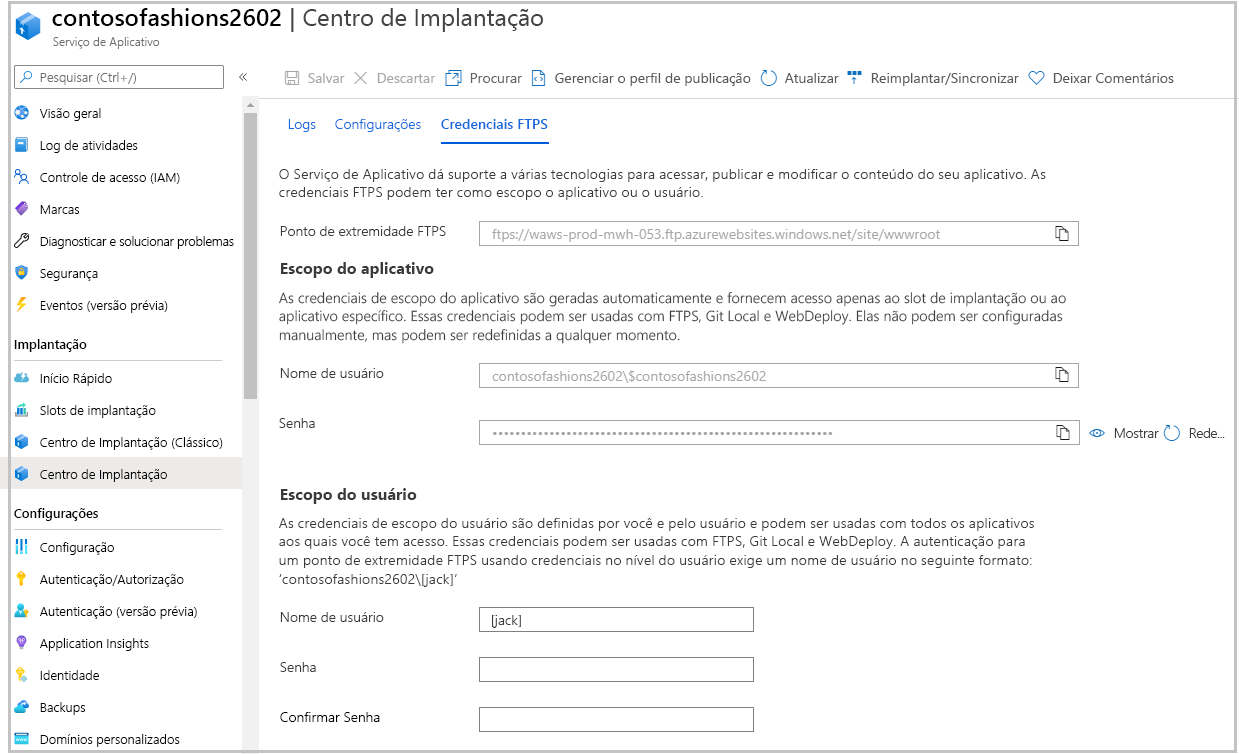
Redefinir credenciais no nível de usuário
Para criar um conjunto de credenciais no nível de usuário, execute o comando no Cloud Shell.
az webapp deployment user set --user-name <name-of-user-to create> --password <new-password>
Observação
Os nomes de usuário precisam ser globais exclusivos em todo o Azure, não apenas em sua própria assinatura ou no diretório.
Após criar um conjunto de credenciais, execute o seguinte comando para abrir o fluxo de logs. Você será solicitado a fornecer a senha.
curl -u {username} https://{sitename}.scm.azurewebsites.net/api/logstream
Para fechar uma sessão de fluxo de log ativa, pressione Ctrl+C.